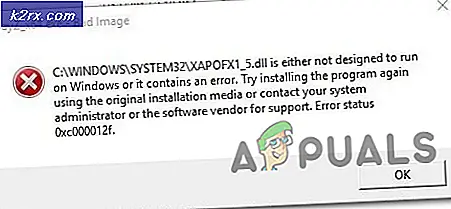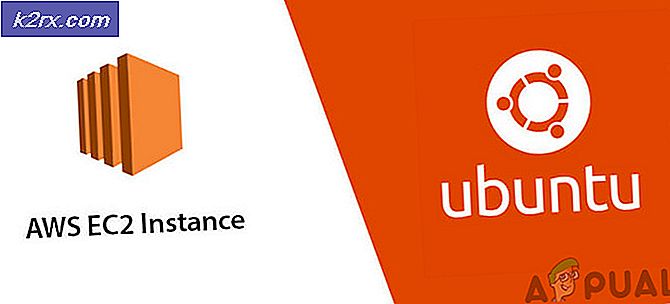Bagaimana Memperbaiki Titik Masuk Fortnite tidak Ditemukan?
Fortnite telah mengejutkan komunitas game dengan bersaing untuk PUBG dengan cara yang sangat unik di mana para pemain didorong untuk menjadi kreatif sambil juga memiliki banyak aksi. Ini adalah salah satu game Battle Royale yang telah mengubah segalanya.
Namun, baru-baru ini banyak masalah mulai muncul di Fortnite. Akhir-akhir ini banyak laporan tentang kesalahan 'Titik masuk tidak ditemukan' di Fortnite. Masalah ini biasanya terjadi ketika pengguna memulai permainan mereka ketika proses pembaruan gagal. Masalah ini telah ada di Fortnite sejak awal dan terus berkembang seiring berjalannya waktu. Pada artikel ini, kita akan membahas penyebab dan solusi untuk menyelesaikan masalah yang sedang dibahas.
Apa yang menyebabkan kesalahan 'Titik Masuk tidak Ditemukan' di Fortnite?
Setelah menerima banyak keluhan, kami memulai penyelidikan dan sampai pada kesimpulan bahwa masalah tersebut terjadi karena beberapa alasan berbeda yang juga melibatkan sistem operasi. Berikut beberapa penyebabnya:
Sebelum kita mulai dengan solusi, pastikan Anda masuk sebagai administrator di komputer Anda dan memiliki koneksi internet aktif. Juga, Anda harus memiliki kredensial Anda karena Anda akan diminta untuk memasukkannya ketika kami menyegarkan semuanya.
Solusi 1: Menghapus Folder Binari
Langkah pertama yang akan kami lakukan dalam pemecahan masalah kami adalah menyegarkan folder Binaries dari instalasi Fortnite Anda. Binari berisi blok metadata yang digunakan oleh game untuk memuat header setiap kali itu memulai atau menginstal pembaruan. Jika Binari tidak lengkap atau entah bagaimana rusak, Anda akan mengalami banyak masalah termasuk di mana Anda mendapatkan pesan kesalahan 'Titik Masuk tidak Ditemukan'. Dalam solusi ini, kami akan menavigasi ke direktori file Anda, cari Fortnite, lalu hapus folder Binaries. Saat berikutnya Anda meluncurkan Fortnite, folder tersebut akan dibangun kembali dan mudah-mudahan, masalah ini akan terpecahkan.
- Tekan Windows + E untuk meluncurkan File Explorer dan arahkan ke direktori berikut:
C: \ Program Files \ Epic Games \ Fortnite \ FortniteGame
Catatan: Buka Program Files (x86) jika Anda tidak menemukan folder tersebut di file program normal.
- Sekarang, menghapus file Biner dari sana. Keluar dari file explorer dan mulai ulang komputer Anda.
- Setelah Anda me-restart komputer Anda, luncurkan peluncur Fortnite, klik roda gigi ikon dan pilih Memeriksa.
- Sekarang game akan mulai membandingkan versi lokal game dengan manifes online. Jika ditemukan ketidaksesuaian, itu akan mengunduh salinan baru dan menggantinya. Dalam kasus ini, Binari akan ditemukan hilang dan diganti sesuai.
- Setelah verifikasi selesai, mulai ulang peluncur dan periksa apakah masalah telah teratasi untuk selamanya.
Solusi 2: Power Cycling dan Memeriksa Koneksi Internet Anda
Siklus daya memungkinkan pengguna untuk sepenuhnya menyegarkan konfigurasi sementara komputer dan menghapus semua status kesalahan modul. Setiap komputer memiliki banyak konfigurasi yang disimpan dan dapat diakses baik oleh game maupun OS. Jika Anda tidak mematikan komputer untuk waktu yang lama, beberapa konfigurasi mungkin rusak dan menyebabkan pesan kesalahan dalam pembahasan. Di sini, kami akan menyegarkan komputer Anda sepenuhnya dengan memulai ulang dan melihat apakah kesalahan teratasi.
- Mengambil kabel daya utama router dan komputer Anda (setelah mematikannya) dari soket. Sekarang, tekan terus tombol daya selama sekitar 4-6 detik.
- Setelah Anda melakukan ini, istirahatlah selama sekitar 3-5 menit sehingga kami yakin daya dari komputer telah terkuras.
- Setelah waktu berlalu, colokkan kembali semuanya dan kemudian tunggu beberapa menit sehingga jaringan menyiarkan kembali dengan benar dan komputer Anda mulai.
- Sekarang periksa apakah masalah telah teratasi dan Anda dapat memainkan Fortnite tanpa masalah apa pun.
Solusi 3: Memperbaiki Sistem Anti-cheat
Fortnite memiliki sistem anti-cheat yang mendeteksi skrip dan cheat dari satu mil yang lalu dan melarang akun / komputer bermain game. Perilaku ini terlihat di hampir setiap game online. Sistem anti-cheat ini dikemas secara erat dan berfungsi dengan sistem dan jika ada ketidaksesuaian dalam pemasangannya, game akan menampilkan kesalahan yang tidak terduga seperti yang sedang dibahas. Dalam solusi ini, kami akan mencoba memperbaiki sistem Anti-cheat dan melihat apakah ini memperbaiki masalah.
- Tekan Windows + E dan arahkan ke direktori berikut:
C: \ Program Files \ Epic Games \ Fortnite \ FortniteGame \ Binaries \ Win64 \ EasyAntiCheat
- Setelah Anda melihat file yang dapat dieksekusi “EasyAntiCheat_Setup.exe”, klik kanan padanya dan pilih Jalankan sebagai administrator.
- Setelah Anda memilih Fortnite, klik Layanan Perbaikan.
- Setelah perbaikan selesai, mulai ulang komputer Anda sepenuhnya dan kemudian periksa apakah masalah telah teratasi dan Anda dapat memainkan gim.
Solusi 4: Menginstal ulang Fortnite
Jika solusi perbaikan sistem anti-cheat gagal untuk menyelesaikan masalah 'Titik masuk tidak ditemukan', kami akan melanjutkan dan mencoba untuk menginstal ulang game sepenuhnya. Ini tidak hanya akan mendapatkan salinan baru dari server tetapi juga akan menghilangkan masalah lain yang termasuk dalam konfigurasi gim. Pastikan Anda memiliki kredensial Anda karena Anda akan diminta untuk memasukkannya.
- Tekan Windows + I untuk meluncurkan aplikasi Pengaturan dan arahkan ke subpos dari Aplikasi.
- Sekarang lihat melalui entri dan klik Peluncur game epik. Pilih Copot pemasangan tombol yang ada di bawahnya.
Cara lain untuk menghapus game (jika Anda menjalankan versi yang lebih lama) adalah dengan menekan Windows + R, ketik "appwiz.cpl" dan hapus instalan dari sana.
- Sekarang restart komputer Anda dengan benar dan unduh seluruh game lagi. Periksa apakah pesan kesalahan teratasi.
Solusi 5: Memeriksa Pembaruan Windows
Jika tidak ada metode lain yang berfungsi, kami akan melanjutkan untuk memeriksa apakah komputer Anda memiliki pembaruan terbaru atau tidak. Gim ini biasanya terus diperbarui dengan versi OS terbaru. Mereka memang memiliki kompatibilitas ke belakang tetapi terkadang tidak berfungsi dengan baik. Dalam solusi ini, kami akan menavigasi ke pengaturan pembaruan di komputer Anda dan mengunduh pembaruan yang tertunda dan menginstalnya.
Berikut adalah metode tentang cara memperbarui Windows ke versi terbaru.
- Tekan Windows + S, ketik "memperbaruiDi kotak dialog dan meluncurkan aplikasi Pengaturan.
- Sekarang, klik tombol Periksa Pembaruan.
- Setelah pembaruan diinstal, mulai ulang komputer Anda dan luncurkan game. Periksa apakah masalah telah teratasi.